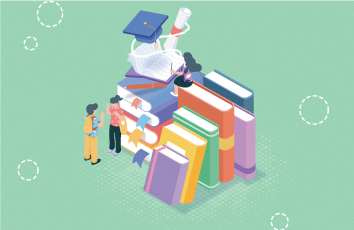现在要收费了,不用试了!!!!
简介:
GitHub Copilot 是由微软与OpenAI在6月29日共同推出了一款AI编程工具,基于 GitHub 及其他网站的源代码,可根据上文提示为程序员自动编写下文代码。甚至能够根据你的注释将其转化为代码,注释也支持中文输入。
以上介绍来源于百度百科
申请:
由于目前还处于测试阶段,插件并为公开使用,因此需要去申请测试,申请地址:Join the GitHub Copilot waitlist
打开后显示这个页面,直接登录你的 github 账号提交申请即可,申请时间快的话几小时,慢的话几天,耐心等待邮件通知就好。
插件安装:
直接打开 IDEA 的插件市场,搜索Github Copilot,安装后需要重启
注意:插件对 IDEA 的版本有要求,IDEA 版本必须大于等于 .1,如果版本不对,直接升级或者安装高版本即可
重启 IDEA 后在右下角会多了个跟 “猪” 一样的图标,未授权是红色的,由于我授权了就已经正常使用了,授权过程也简单,点击这个 “猪” 的图标,然后会弹出对话框让你去 github 授权
弹出的对话框会让你打开此页面
复制对话框的 code 到这里点击继续,登陆账号并完成授权就可以了
IDEA 会弹出这个模态框,表示授权通过
初体验:
经过申请安装授权,鸡冻人心的时刻终于到了,终于可以使用它了;
下面演示一下,通过注释让该 “AI 程序员” 帮你完成编码,让它帮我们打印 hello world,求和,求平均,结果看下图可知道
当停顿时,插件会出现灰色的待选代码,按下tab键就可选择,切换下一个提示为alt + ],
上一个为alt + [。
总结:
试用完后确实觉得强大,这是一般的代码提示插件做不到的,但是还是不建议初学者使用它吧,毕竟语法都没弄懂,太过依赖插件也并不是好事,对于想要提高效率的确实也是不错选择。
还有个问题,就是代码的安全性问题,插件是否会将本地代码上传作为模型的一部分去训练?商业项目用到了特殊开源协议的代码是否会引起法律纠纷?这都是在你使用前需要去考虑的地方,写写个人代码还好,工作中还是尽量别使用吧。